نحوه تغییر رنگ پس زمینه اتوکد
شکل ظاهری پنجره اتوکد به خودی خود می تواند برای شما تجربه سخت تری را در یادگیری ایجاد کند. به یاد دارم که در مدرسه من ، رایانه ای که قبلاً روی آن کار می کردم رنگ پس زمینه اتوکد خود را به صورتی تغییر داده بود . این کاملاً باعث کند شدن روند تفکر من می شد ، هر زمان که مجبور بودم روی آن رایانه کار کنم.
خوشبختانه ، من اخیراً یاد گرفتم که چگونه پس زمینه اتوکد را به سیاه تغییر دهم.
رنگ زمینه اتوکد
هنگام نصب اتوکد ، رنگ پیش فرض یک رنگ خاکستری است که به سیاه متمایل است. در واقع این پس زمینه ای است که با استفاده از این روزها احساس راحتی بیشتری می کنم.

چگونه پس زمینه اتوکد را به رنگ سیاه تغییر دهیم؟
مرحله 1
روی صفحه طراحی کلیک راست کرده و گزینه ها را انتخاب کنید
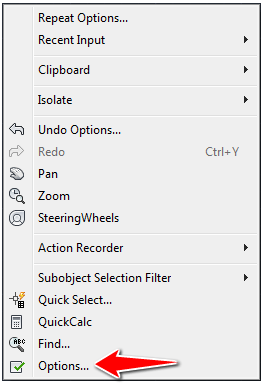
مرحله 2
روی ریبون Drafting کلیک کنید و روی Colors کلیک کنید.

مرحله 3
گزینه های زیر را به دقت انتخاب کنید
1. 2D model space
2. Uniform background
3. و رنگ black را از منو انتخاب کنید
4- روی Appy & Close کلیک کنید.
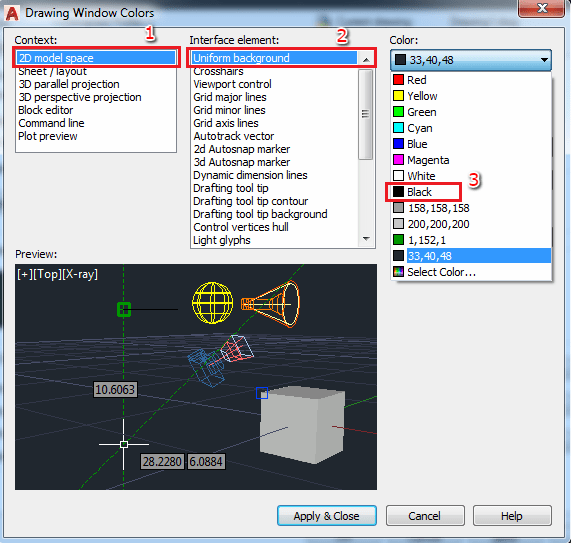
چگونه پس زمینه اتوکد را به رنگ سفید تغییر دهیم؟
اگر می خواهید رنگ پس زمینه اتوکد را به سفید تغییر دهید ، تنها کاری که باید انجام دهید این است که ازهمان مثال بالا پیروی کنید فقط در این تفاوت که در مرحله 3 قسمت 3 ، رنگ سفید را به جای رنگ سیاه انتخاب کنید.
با استفاده از این راهنما می توانید رنگ پس زمینه اتوکد را به هر رنگ دلخواه تغییر دهید.
شما همچنین می توانید فراتر از رنگ پس زمینه را تغییر دهید ، در صورتی که تمایل داشتید سایر ویژگی ها را تغییردهید تا تأثیراتی را که بر روی اتوکد شما می گذارد را ببینید با آسودگی خاطر این کار را انجام دهید و از بهم ریختگی نترسید ، شما همیشه می توانید با کلیک کردن بر روی دکمه "Restore all contexts" به تنظیمات پیش فرض برگردید.
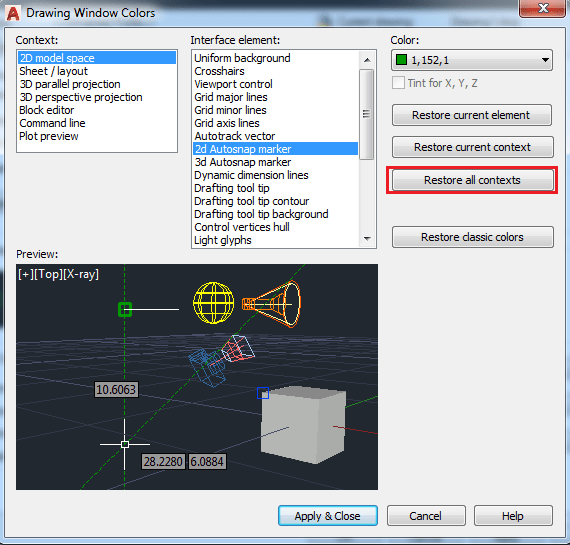
امیدوارم این کمک کرده باشد و شما هرگز با شکل ظاهری اتوکد سردرگم نخواهید شد.
این فصل در یک نگاه:
فصل نهم : پروژه معماری هتل • معرفی پروژه • ترسیم خطوط آکس بندی قائم • نامگذاری محورهای آکس • ترسیم پارکینگ سمت چپ هتل •…
این دوره شامل بیش از 240 جلسه ویدئوی آموزشی اتوکد می باشد و به جرات می گوییم که کاملترین دوره اتوکد در بین تمام آموزش های فارسی و حتی غیر فارسی محسوب می شود. در طول دوره مثالها و پروژه های و…









